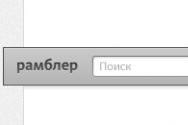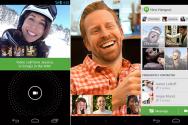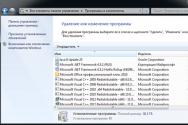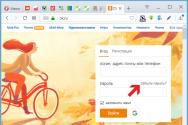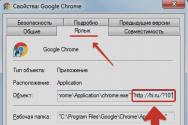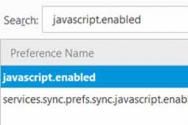Завантаження зображень. Інструкція з використання фотохостингу Радикал
Інструкція
Відкрийте в браузері сторінку сервісу Radical за адресою http://www.radikal.ru. Через кілька секунд завантажиться фотохостингу. Вгорі сторінки відображається меню сервісу.
Якщо вам потрібно завантажити одне фото на, виберіть у меню сторінки пункт «Головна». На сторінці будуть відображені елементи, що дозволяють різні параметри завантажуваного зображення. Виберіть фото на своєму. Для цього натисніть кнопку «Огляд ...» у верхній частині сторінки. Вкажіть в діалоговому вікні шлях до файлу і сам файл, який містить. Натисніть у вікні кнопку «Відкрити». Повний розташування файлу відобразиться у відповідному полі на сторінці сервісу Radical.
За допомогою елементів на сторінці хостингу задайте необхідні вам параметри закачування зображення на сервіс з урахуванням різних характеристик. Багато сайтів встановлюють максимальний розмір для розміщуваних картинок. Поставте параметри стиснення фото, оптимізацію, поворот фото щодо осі, розмір створюваної превью-фото та інші характеристики за допомогою установки прапорців у відповідних елементах сторінки.
Залийте вибрану фотографію на хостинг натисканням кнопки «Завантажити». На сторінці з'явиться зменшена копія вашої фотографії. Також сервіс згенерує і представить на сторінці посилання і коди для вставки даного зображення на будь-якому сайті або форумі.
Для завантаження на Radical одночасно кілька фотозображень виберіть в меню сервісу пункт «мультизагрузка». Потім вкажіть всі потрібні файли з фото, натиснувши кнопку «Вибрати файли». У діалоговому вікні вибору виділяйте файли в папці їх розміщення, по черзі вказуючи мишкою кожен з одночасно натиснутою клавішею «Shift» або «Ctrl». Натисніть у вікні кнопку «Відкрити» і всі вибрані файли відобразяться на сторінці сервісу Radical.
Іноді потрібно зберігати фотографії і картинки десь в Інтернеті. І тут на допомогу нам приходять безкоштовні фотохостинги.
Сервіси дозволяють легко і швидко публікувати картинки на сторінках будь-якого інтернет-форуму, блогу, чату, дошці оголошень. Зазвичай при завантаження зображень автоматично відбувається необхідна для цього підготовка. Залишається тільки вибрати картинку на диску, натиснути кнопку «завантажити» ... і потім скопіювати готову посилання в своє повідомлення.
У наступному записі я хочу розповісти, як зробити найпростішу фотогалерею для блогу на WordPress, тому коротко ознайомимося з роботою фотохостингів на прикладі найбільшого і найпопулярнішого - Радікал.ру.

Тут також все просто: кнопка «Вибрати файли», «Завантажити на сервер». Потім вибираємо тип посилань, перехід з превью ... І копіюємо отриманий код.

Щоб не втрачати час, тут просто процитую інструкцію по завантаженню зображень, яка приведена на сторінці сайту. Зображення також взяті звідти. Виберемо більш гнучку в налаштуваннях програму Радикал-Фото ShellExtension.
Програма додає в контекстне меню «Провідника» або таких програм, як «Windows Picture and Fax Viewer», «Total Commander» пункт, за допомогою якого можна швидко викликати форму для обробки і завантаження Ваших зображень на сайт.
установка програми
Скачайте програму Радикал-Фото ShellExtension. Запустіть файл, дотримуйтесь порад програми установника, після установки програми в контекстному меню додасться програма Радикал-Фото ShellExtension. Не вимагає установки dotNet Framework.

Робота з програмою- Відкрийте «Провідник» - Виділіть зображення - Правою кнопкою мишки відкрийте контекстне меню «Провідника» - Виберіть «Опублікувати на Radikal.ru»

Після того як ви натиснете в контекстному меню «Опублікувати на Radikal.ru» відкриється програма обробки і завантаження зображень на сервер.

У формі програми в області обробки ви можете вибрати параметри необхідні для оптимізації Ваших зображень.
Параметри обробки встановлені за замовчуванням: «Зменшити до», «Оптимізувати формат», «Повернути на», «Якість JPEG», «Інтерполяція», «Створити превью», «Напис на превью [Збільшити]». Ви також можете змінювати їх на власний розсуд.
Панель інструментів для обробки зображень ідентична панелі інструментів на сайті www.radikal.ru.

Додавання зображень в сесії
Реалізована можливість додавання зображень в сесії. Припустимо Ви хочете опублікувати зображення з різних папок, виділіть зображення, натисніть «Опублікувати на Radikal.ru», відкриється програма з параметрами обробки, не натискаючи "Завантажити на сервер», відкрийте іншу папку виділіть зображення, натисніть «Опублікувати на Radikal.ru», зображення з двох папок додадуться в програму, далі натисніть «Завантажити на сервер». Також Ви можете додавати зображення шляхом перетягування Drag & Drop (якщо дані можливості після оновлення не працюють, видаліть і перевстановіть програму).
Після відправки зображень на сервер, програма вставляє в буфер обміну, вибрані вами коди картинок. Ви можете їх додати в своє повідомлення для публікації на форумі, в блозі або чаті, також зберегти посилання для подальшого використання.
Програма зберігає встановлені вами параметри після закриття.
Для відновлення параметрів за замовчуванням натисніть «Скинути параметри».
Підтримка роботи через проксі сервер
Для користувачів використовують проксі сервер в новій версії програми Радикал-Фото ShellExtension 1.4 додана можливість налаштування проксі сервера. Поставте галочку навпроти «Використовувати проксі сервер», введіть адресу і порт, натисніть «Ок».

видалення програми
Для видалення програми з вашого комп'ютера відкрийте меню: «Пуск» \u003e\u003e «Програми» \u003e\u003e «Radikal» \u003e\u003e «RadikalFotoShellExt» \u003e\u003e «Uninstall» або зайдіть в «Панель управління» виберіть «Установка і видалення програм» \u003e\u003e «Радикал -Фото ShellExtension »\u003e\u003e« Видалити »
Сподіваюся ця невелика інструкція допоможе в наступний раз.
Порядок завантаження зображень на радикал
Отже, щоб завантажити jpg, png, gif в інтернет, необхідно виконати наступне:
це безкоштовний фотообменнік, На який можна завантажувати картинки в будь-яких форматах.
2.Здесь ми бачимо три способи завантаження:
4.Розмістити скріншот екрану на фотообменніке ще простіше, для цього натискаємо кнопку PrintScreenна клавіатурі (можна зробити знімок екрана будь-яким іншим, зручним вам способом) і на області для вставки скриншота натискаємо ПКМ, потім вибираємо «Вставити», скріншот автоматично завантажиться.
5. Якщо ви хочете залити фотку або зображення безпосередньо з комп'ютера, то вам необхідно вибрати файли для завантаження за допомогою провідника.
Бачимо, що наше зображення загрузилось.
6.Перед завантаженням зображення безпосередньо на сервер, ви можете змінити розмір зображення, а також через кому вписати теги, тобто ключові слова, які будуть описувати вашу картинку, і використовуватися пошуковими системами.
7.Введя необхідні параметри завантажуйте картинку на сервер.
8.После того, як завантаження завершиться, вам буде надана можливість вибрати підходящий варіант посилання: Перший варіант дає нам адресу, за якою завантажене зображення буде доступно для всіх бажаючих.
«Прев'ю - збільшення по кліку», відрізняється від попередньої посилання тим, що зображення буде збільшуватися, якщо по ньому клікнути мишкою.
«HTML: прев'ю - збільшення по кліку» - аналог попереднього варіанту, єдина відмінність - після натискання мишки зображення буде відкриватися в повному розмірі.
9.Проверіть правильність HTML коду можна в будь-якому HTML онлайн-редакторі. Заходимо в перший-ліпший, для зручності обираємо повноекранний режим.
Вибираємо «Исходник» і вставляємо в поле редактора HTML код, скопійований з radical.
Знову натискаємо «Исходник» і бачимо, як буде виглядати наше зображення на сайті, після вставки HTML коду.
Як бачите, фотохостинг без реєстрації радикал дуже простий у використанні, завантажити на нього зображення зможе будь-хто.
Привіт, шановні читачі блогу сайт. На сьогоднішній день дуже модно стало спілкуватися в різних соціальних мережах, таких як, наприклад, або ж на форумах, що цікавить вас тематики.
У сьогоднішній публікації ми якраз і познайомимося з одним з таких сервісів - знайомтеся, його величність безкоштовний фотохостинг Radikal до ваших послуг!
хостинги зображень (Не плутайте їх, де фотографії навпаки скачують, а не заливають) дозволяють не тільки буквально в один клік опублікувати ваше зображення на сторінках будь-якого ресурсу, але і мають ряд інших, не менш привабливих переваг, про які ми поговоримо трохи нижче, не перемикайтеся!
Реєстрація на безкоштовному фотохостингу Radikal
Окрім того, що Радикал - фотохостинг безкоштовний, В ньому ще й не обмежений термін зберігання завантажених картинок (що є дуже навіть добре), а також існує можливість пропустити реєстрацію, кого це, можливо, напружує - наприклад, не хочеться палити свій e_mail, хоча зараз і це не проблема - можна скористатися.

Мультизагрузка зображень на сервер
Якщо вам належить залити на сервер не одне зображення (добре, якщо у вас два-три фото, а якщо 30-40 і більше - пів дня піде на отримання посилань), то вам на допомогу:

Для цього натискаємо на «Вибрати файли» зі свого комп'ютера, виділяємо відразу кілька і натискаємо «Відкрити»:

Зайве зображення на фотохостингу радикал можна видалити за допомогою хрестика (див. Скріншот вище).
Тут для будь-якого зображення ми також можемо залишити якийсь коментар, напис, вказати теги, вибрати альбом, а ще й розмір змінити (клацнувши по відповідній написи):

Після того, як ми трохи відредагували, щось дописали, змінили при необхідності розмір, клацаємо по напису «Виділити все» (інакше завантажиться на сервер лише виділене зображення), а потім по «Завантажити на сервер».
Буває так, що одне або кілька зображень (якщо ви дуже багато спробували за раз завантажити на сервер) не змогли завантажитися. В цьому випадку у вас вискочить відповідне вікно, де ви виділите не завантажили зображення і натиснете повторно на кнопку «Завантажити на сервер».
От якось так. До речі, як альтернативу (правда, не з повним дублюванням функціонла) ви можете використовувати і інший. Штука теж дуже примітна, а головне надійна. Удачі в освоєнні Радикала і інших безкоштовних фотохостингів!
Удачі вам! До швидких зустрічей на сторінках блогу сайт
Вам може бути цікаво
 Безкоштовні файлообмінники - як залити фото і отримати посилання на картинку
Безкоштовні файлообмінники - як залити фото і отримати посилання на картинку  Як додати водяний знак на фотографію або будь-яке інше зображення онлайн
Як додати водяний знак на фотографію або будь-яке інше зображення онлайн  Як онлайн накласти фото на фото, а так само вставити, додати або склеїти картинки один з одним в Фотошопі
Як онлайн накласти фото на фото, а так само вставити, додати або склеїти картинки один з одним в Фотошопі  Як онлайн зробити напис на фото або накласти текст на картинку Яндекс.фотки - безкоштовний фотохостинг з можливістю редагування фотографій і завантаження зображень в інтернет
Як онлайн зробити напис на фото або накласти текст на картинку Яндекс.фотки - безкоштовний фотохостинг з можливістю редагування фотографій і завантаження зображень в інтернет  Пошук по картинці, фото або будь-якого завантаженому зображенню в безкоштовному сервісі picid.club - як це працює? Пошук по картинці, фото або будь-якого завантаженому зображенню в Гуглі і Яндексі - як це працює Google Фото - необмежене місце під фото з ПК і гаджетів
Пошук по картинці, фото або будь-якого завантаженому зображенню в безкоштовному сервісі picid.club - як це працює? Пошук по картинці, фото або будь-якого завантаженому зображенню в Гуглі і Яндексі - як це працює Google Фото - необмежене місце під фото з ПК і гаджетів  Обрізати або змінити розмір фото в онлайн редакторі або Фотошопі - це просто! Що таке презентація
Обрізати або змінити розмір фото в онлайн редакторі або Фотошопі - це просто! Що таке презентація  Як безкоштовно зробити колаж з фотографій в онлайн сервісі або фотоколаж своїми руками в фотошопі
Як безкоштовно зробити колаж з фотографій в онлайн сервісі або фотоколаж своїми руками в фотошопі
Безкоштовний фотохостинг онлайн спеціально розроблений для того, щоб оптимізувати процес швидкого і зручного розміщення фото, картинок і інших зображень в блогах і на форумах, в чатах і на інших сайтах інтернету без реєстрації!
Які можливості повинен мати зручний фотохостинг зображень і фотографій? У світі рекламного неподобства, багато користувачів впевнені, що кращий фотохостинг - це фотохостинг без реклами. Дійсно, добре працювати тоді, коли нічого не відволікає, особливо - нав'язлива реклама.
Швидкий фотохостинг картинок дозволяє раціонально використовувати час користувача, оскільки завантаження зображень забирає всього лише кілька секунд. До слова, сучасні сервіси дозволяють завантажувати зображення досить великих обсягів, а мультизагрузка файлів сучасних фотохостингів дозволяє одночасно завантажувати цілі блоки зображень.
Використовуючи сучасний фотохостинг для завантаження картинок або фотографій, користувачеві доступна можливість безкоштовно і без реєстрації зберігати вже завантажені фото на сервісі досить тривалий час.
Для того, щоб отримати необхідну посилання на зображення, достатньо лише вибрати картинку і завантажити її на сайт. Протягом декількох секунд сервіс видасть список необхідних посилань на картинки або фото. А користувач вже вибирає той варіант, який йому підходить, копіює посилання і може спокійно ділитися нею з друзями або розміщує в якості аватара на форумі.
Тобто, фотохостинг - це онлайн сервіс, за допомогою якого будь-який користувач при необхідності може легко згенерувати картинку або фотографію на заслання для форумів, чатів, блогів і т.д.